Chrome è uno dei browser più utilizzati in tutto il mondo grazie alla sua gamma di funzionalità, estensioni gratuite e facilità d'uso. Ma ogni cosa buona ha i suoi lati negativi e così anche Chrome. Potresti notare spesso che Chrome si blocca o si blocca mentre navighi sul Web o guardi video.
Bene, questo è un problema molto comune e fastidioso con Chrome che ti frustra semplicemente fino alla fine. Provi ad aggiornare le pagine Web, a riavviare Chrome e persino a riavviare il PC, ma non funziona nulla. Tuttavia, c'è ancora speranza e abbiamo scoperto che ci sono alcune correzioni che funzionano. Vediamo come risolvere il problema del blocco o dell'arresto anomalo di Chrome.
Metodo 1: tramite le impostazioni avanzate
Passo 1: Fai clic sui tre punti verticali nell'angolo in alto a destra del tuo Google Chrome finestra e selezionare impostazioni dal menu contestuale.
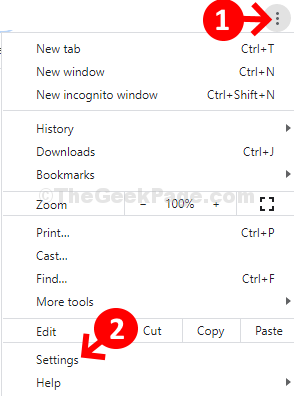
Passo 2: Nel impostazioni finestra, scorrere verso il basso e fare clic per espandere la Avanzate sezione.
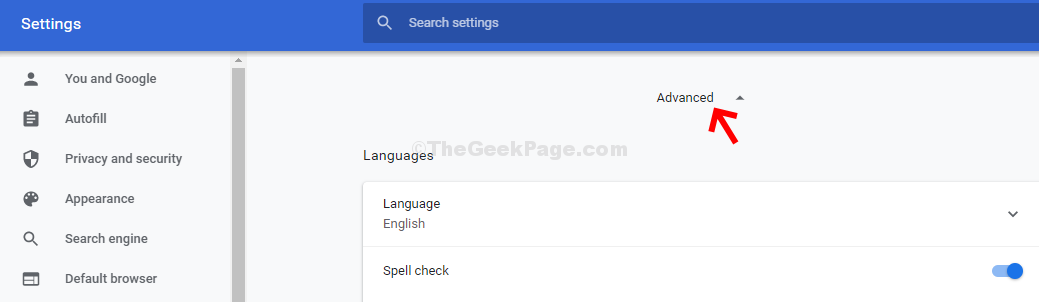
Passaggio 3: Sotto il
Avanzate sezione, scorrere verso il basso e sotto il Sistema sezione, disattiva il dispositivo di scorrimento per Usa l'accelerazione hardware quando disponibile. Questo aiuterà Cromo per smettere di usare l'accelerazione hardware.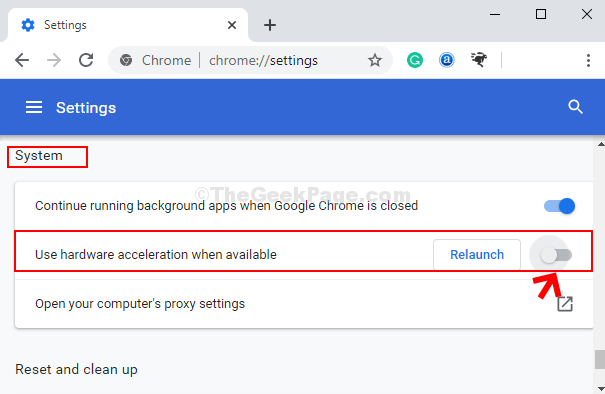
Ora riavvia il browser Chrome e dovrebbe funzionare normalmente. Ma, se non lo fa e si carica ancora lentamente o si blocca, prova il secondo metodo.
Metodo 2 – Disabilita tutte le estensioni di Chrome
1. Apri il browser Chrome.
2. Vai a chrome://extensions/
3. Disattiva tutte le estensioni.
4. Ora riavvia il browser Chrome.
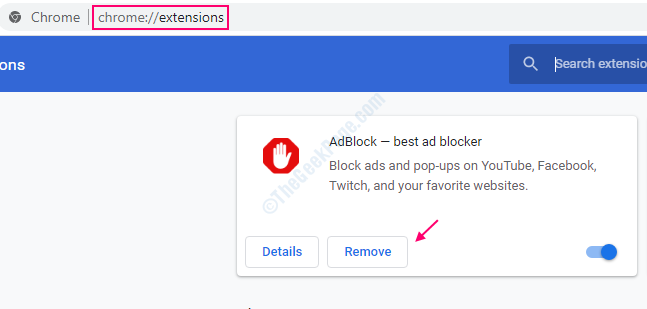
Metodo 3 – ripristinare Chrome
1. Apri il browser Chrome.
2. Vai a chrome://extensions/
3. Clicca su Avanzate nel menu di sinistra.
4. Ora, fai clic su Ripristina e pulisci.
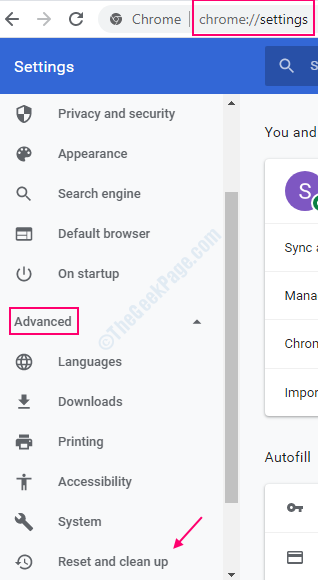
Metodo 4: utilizzo di Chrome Beta
Passo 1: Vai a Google e cerca scarica Chrome beta. Selezionare il collegamento Web della pagina di download ufficiale per aprire la pagina di download.
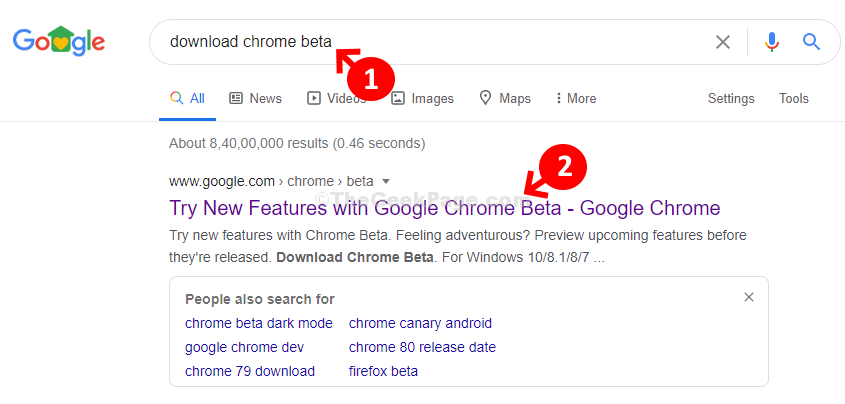
Passo 2: Nella pagina di download ufficiale, fare clic su Scarica Chrome Beta pulsante in blu per scaricare la versione beta.
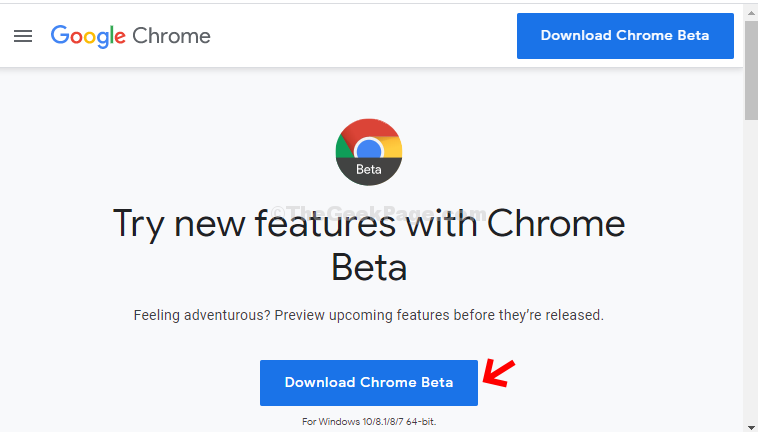
Ora, installa semplicemente la versione beta del browser e non ci sono più problemi di ritardo. In effetti, puoi disinstallare la normale versione di Chrome e reinstallarla e funzionerà perfettamente. Anche se torni alla versione normale dalla beta, il problema sarà ancora risolto. Puoi anche provare il download alternativo secondo il 3° metodo.
Metodo 5: utilizzo di Google Canary
Passo 1: Vai a Google e cerca Google canarino. Fare clic sul risultato che è il collegamento alla pagina Web ufficiale per il download.
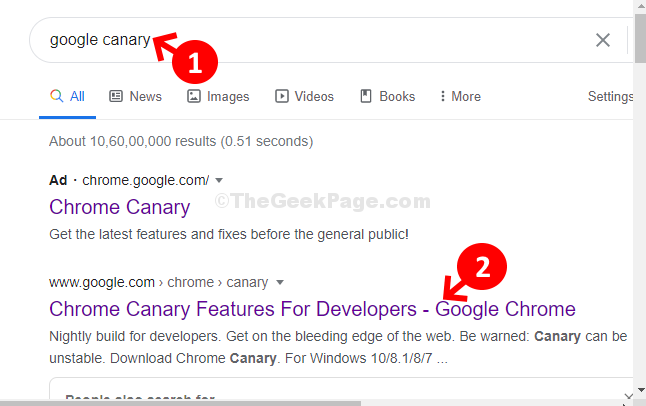
Passo 2: Sulla pagina web ufficiale per il download, cliccare su Scarica Chrome Canary pulsante in giallo per avviare il download della versione.
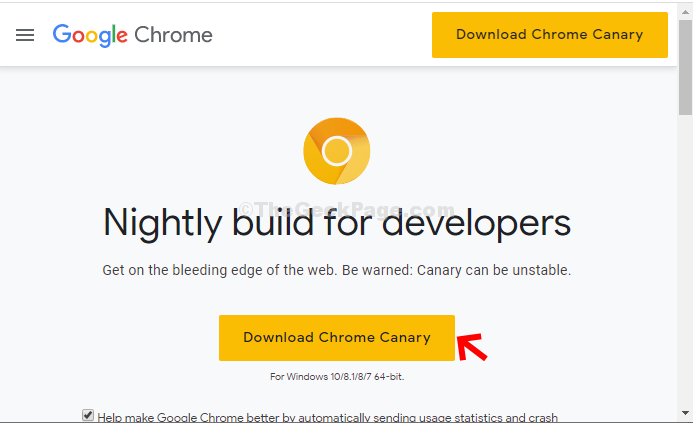
Ora, una volta completata l'installazione, le pagine Web si caricano più velocemente e tutto dovrebbe funzionare normalmente. Puoi quindi disinstallare la versione normale di Chrome e reinstallarla come hai fatto per la versione di scommessa sopra, e la versione normale di Google dovrebbe tornare alla normalità.


